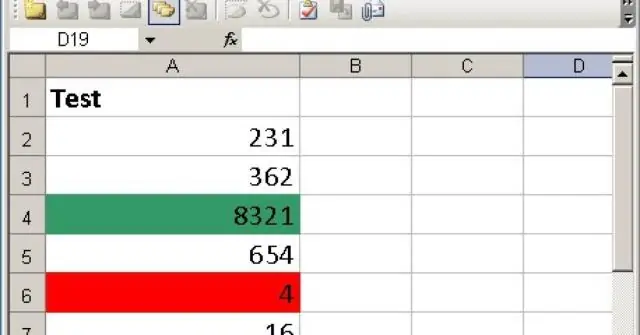Чтобы отформатировать данные в виде таблицы:
- Выберите клетки ты хочешь форматировать как стол.
- На вкладке "Главная" щелкните значок Формат в качестве Стол в группе Стили.
- Выберите стол стиль из раскрывающегося меню.
- Появится диалоговое окно, подтверждающее выбранный клетка диапазон для стол.
Также вопрос, что такое формат таблицы в Excel?
Когда вы используете Формат в качестве Стол, Excel автоматически преобразует ваш диапазон данных в стол. Если вы не хотите работать со своими данными в стол, вы можете преобразовать стол вернуться к обычному диапазону, сохраняя стол стиль форматирование что вы применили.
Точно так же, как очистить формат таблицы в Excel? Если твой Excel рабочий лист содержит данные в формат таблицы и вам больше не нужны данные и их форматирование, вот как вы можете Удалить целиком стол. Выделите все ячейки в стол нажмите Прозрачный и выбрать Прозрачный Все. Совет: вы также можете выбрать стол и нажмите Удалить.
Кроме того, как в Excel создать таблицу внутри ячейки?
Как создать таблицу в Excel
- Выберите любую ячейку в вашем наборе данных.
- На вкладке «Вставка» в группе «Таблицы» нажмите кнопку «Таблица» или нажмите сочетание клавиш Ctrl + T.
- Появится диалоговое окно «Создать таблицу» со всеми данными, выбранными автоматически; при необходимости вы можете отрегулировать диапазон.
- Щелкните ОК.
Как создать таблицу в Excel?
Создание таблицы Excel
- Выберите ячейку в списке данных, который вы подготовили.
- На ленте щелкните вкладку Вставка.
- В группе Таблицы щелкните команду Таблица.
- В диалоговом окне «Создать таблицу» автоматически должен появиться диапазон для ваших данных, а параметр «Моя таблица имеет заголовки» отмечен флажком.
- Щелкните OK, чтобы принять эти настройки.